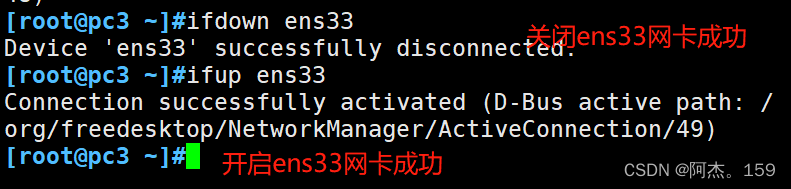目录
一、聚合链路技术
1、bonding作用
将多块网卡绑定同一IP地址对外提供服务,可以实现高可用或者负载均衡。直接给两块网卡设置同一IP地址是不可以的。通过 bonding,虚拟一块网卡对外提供连接,物理网卡的被修改为相同的MAC地址
2、Bonding聚合链路工作模式
mod=0 ,即:(balance-rr) Round-robin policy(轮询)聚合口数据报文按包轮询从物理接口转发。负载均衡—所有链路处于负载均衡状态,轮询方式往每条链路发送报文这模式的特点增加了带宽,同时支持容错能力,当有链路出问题,会把流量切换到正常的链路上。性能问题—一个连接或者会话的数据包如果从不同的接口发出的话,中途再经过不同的链路,在客户端很有可能会出现数据包无序到达的问题,而无序到达的数据包需要重新要求被发送,这样网络的吞吐量就会下降。Bond0在大压力的网络传输下,性能增长的并不是很理想。需要交换机进行端口绑定。
mod=1,即: (active-backup) Active-backup policy(主-备份策略)只有Active状态的物理接口才转发数据报文。容错能力—只有一个slave是激活的(active)。也就是说同一时刻只有一个网卡处于工作状态,其他的slave都处于备份状态,只有在当前激活的slave故障后才有可能会变为激活的(active)。无负载均衡—此算法的优点是可以提供高网络连接的可用性,但是它的资源利用率较低,只有一个接口处于工作状态,在有 N 个网络接口的情况下,资源利用率为1/N。
mod=2,即:(balance-xor) XOR policy(平衡策略)聚合口数据报文按源目MAC、源目IP、源目端口进行异或HASH运算得到一个值,根据该值查找接口转发数据报文负载均衡—基于指定的传输HASH策略传输数据包。容错能力—这模式的特点增加了带宽,同时支持容错能力,当有链路出问题,会把流量切换到正常的链路上。性能问题—该模式将限定流量,以保证到达特定对端的流量总是从同一个接口上发出。既然目的地是通过MAC地址来决定的,因此该模式在“本地”网络配置下可以工作得很好。如果所有流量是通过单个路由器,由于只有一个网关,源和目标mac都固定了,那么这个算法算出的线路就一直是同一条,那么这种模式就没有多少意义了。需要交换机配置为port channel
mod=3,即:broadcast(广播策略)这种模式的特点是一个报文会复制两份往bond下的两个接口分别发送出去,当有对端交换机失效,感觉不到任何downtime,但此法过于浪费资源;不过这种模式有很好的容错机制。此模式适用于金融行业,因为他们需要高可靠性的网络,不允许出现任何问题。
mod=4,即:(802.3ad) IEEE 802.3ad Dynamic link aggregation(IEEE 802.3ad 动态链接聚合)在动态聚合模式下,聚合组内的成员端口上均启用LACP(链路汇聚控制协议)协议,其端口状态通过该协议自动进行维护。负载均衡—基于指定的传输HASH策略传输数据包。默认算法与blance-xor一样。容错能力—这模式的特点增加了带宽,同时支持容错能力,当有链路出问题,会把流量切换到正常的链路上。对比blance-xor,这种模式定期发送LACPDU报文维护链路聚合状态,保证链路质量。需要交换机支持LACP协议
mod=5,即:(balance-tlb) Adaptive transmit load balancing(适配器传输负载均衡)在每个物理接口上根据当前的负载(根据速度计算)分配外出流量。如果正在接收数据的物理接口口出故障了,另一个物理接口接管该故障物理口的MAC地址。需要ethtool支持获取每个slave的速率
mod=6,即:(balance-alb) Adaptive load balancing(适配器适应性负载均衡)该模式包含了balance-tlb模式,同时加上针对IPV4流量的接收负载均衡,而且不需要任何switch(交换机)的支持。接收负载均衡是通过ARP协商实现的。bonding驱动截获本机发送的ARP应答,并把源硬件地址改写为bond中某个物理接口的唯一硬件地址,从而使得不同的对端使用不同的硬件地址进行通信。mod=6与mod=0的区别:mod=6,先把eth0流量占满,再占eth1,….ethX;而mod=0的话,会发现2个口的流量都很稳定,基本一样的带宽。而mod=6,会发现第一个口流量很高,第2个口只占了小部分流量
3、Bonding实现
①第一步:首先虚拟机要有2块网卡,若只有一块网卡打开虚拟机设置--点击添加--选择网络适配器添加即可。
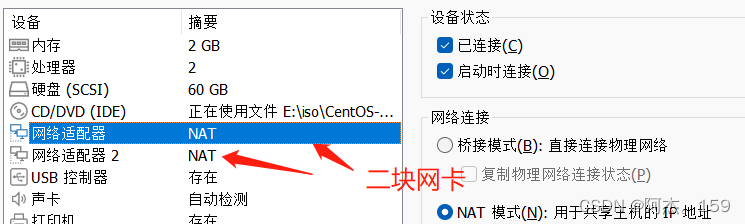
②第二步:开启虚拟机后使用ifconfig查看网卡是否添加成功。
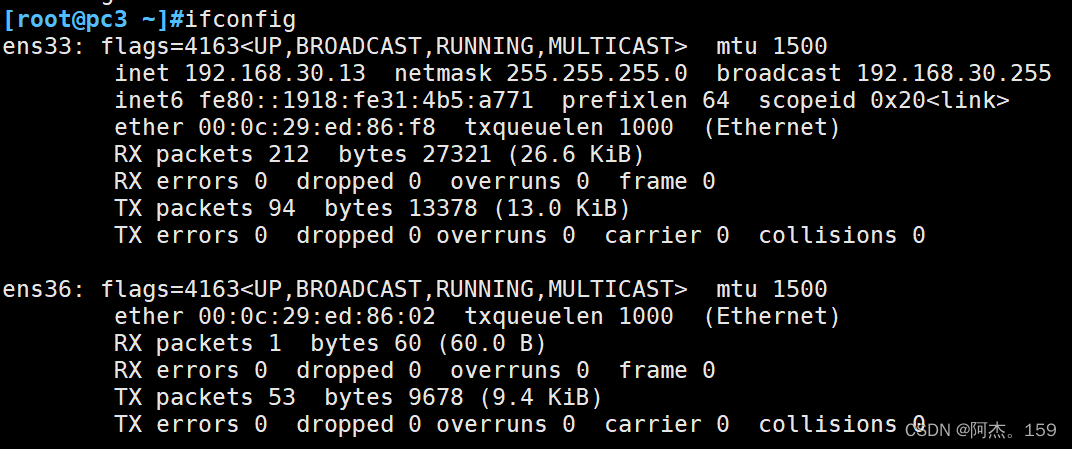
③第三步:进入网卡配置文件目录/etc/sysconfig/network-scripts/下,然后创建bonding设备文件。
cd /etc/sysconfig/network-scripts/
#进入网卡配置目录
vim ifcfg-bond1
#创建bond配置文件
#文件内容:
NAME=bond1
#bond名称
TYPE=bond
#类型
DEVICE=bond1
#设备名称为bond1
BOOTPROTO=none
#获取方式为none
IPADDR=192.168.30.13
#bond0的ip地址为192.168.30.13
NETMASK=255.255.255.0
#bond0的掩码为255.255.255.0
GATEWAY=192.168.30.2
#bond0的网关地址为192.168.30.2
BONDING_OPTS="mode=1 miimon=100 fail_over_mac=1"
#bond配置,mode表示使用bond类型是bond几
#miimon表示统每多少ms监测一次链路连接状态,如果有其中一条不通则转入另一条链路
#fail_over_mac=1策略表示绑定的MAC地址应永远是目前活动从属连接网卡的MAC地址。从属连接网卡的MAC地址不会更改,除非此网卡发送故障ip地址转移到另一网卡,MAC地址才会改变
④ 第四步:进入主网卡ens33配置主bond。
vim ifcfg-ens33
#打开ens33网卡配置文件
BOOTPROTO=static
#获取地址方式为static
NAME=ens33
#网卡名称为ens33
DEVICE=ens33
#设备名称为ens33
ONBOOT=yes
#网卡开机自启
MASTER=bond1
#主bond为bond1
SLAVE=yes
#开启从属bond⑤第五步:进入备网卡ens36配置从属bond
vim ifcfg-ens36
#打开ens36网卡配置文件
NAME=ens36
#网卡名称ens36
DEVICE=bond1
#设备名称为bond1
BOOTPROTO=none
#不设置获取地址模式
MASTER=bond1
#主bond为bond1
SLAVE=yes
#开启从属连接
ONBOOT=yes
#网卡开机自启⑥第六步:重启网卡使用另一台主机进行ping操作,在本主机使用ifdown ens33关闭ens33网卡。
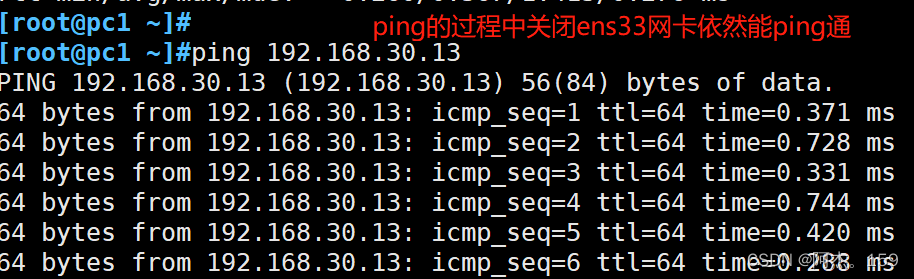
⑦第七步:使用ifup ens33开启ens33网卡,然后使用另一台主机进行ping操作,在本主机使用ifdown ens36关闭ens36网卡
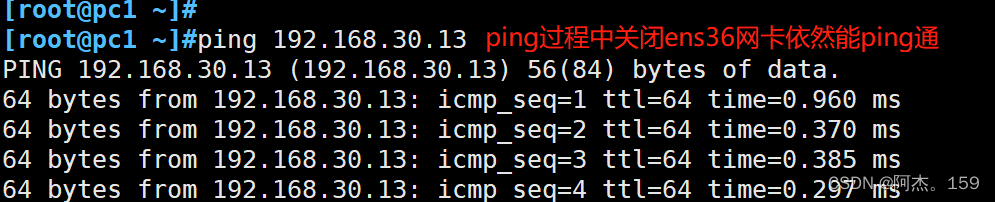
⑧第八步:使用ifup ens36开启ens36网卡,然后使用另一台主机进行ping操作,在本主机分别关闭ens33网卡、ens36网卡。
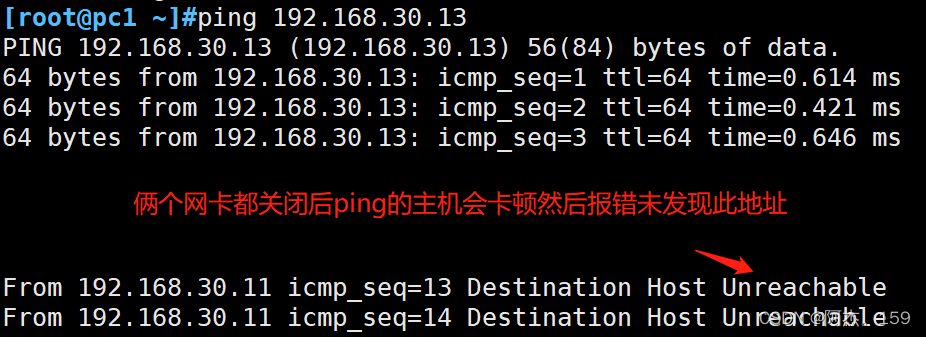
⑨第九步:分别开启ens33、ens36网卡。然后使用cat /proc/net/bonding/bond1查看bond1信息,此bond1名称为配置文件中配置的bond名称